2022 PEUGEOT PARTNER ECO mode
[x] Cancel search: ECO modePage 271 of 324
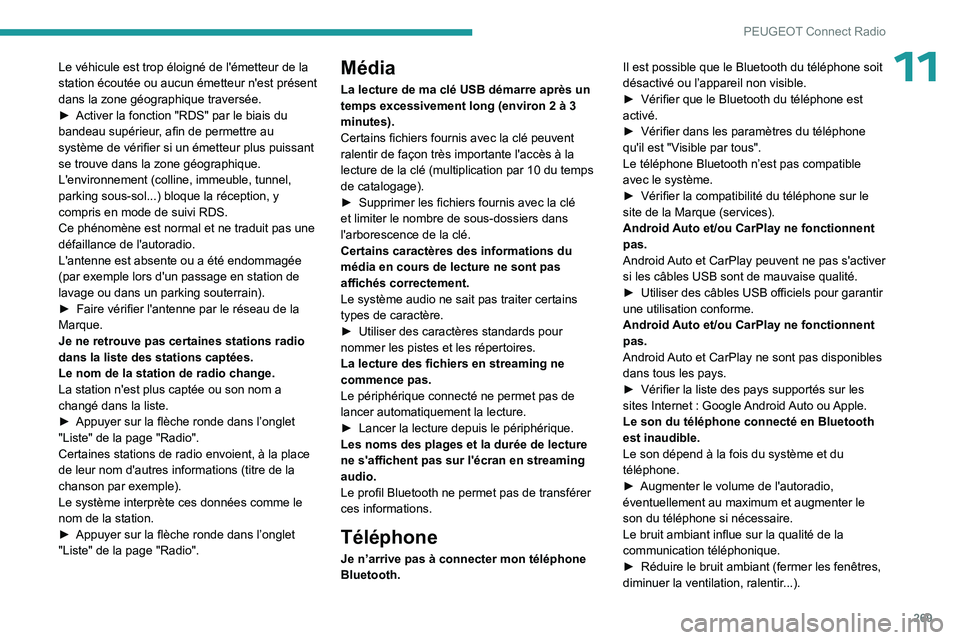
269
PEUGEOT Connect Radio
11Le véhicule est trop éloigné de l'émetteur de la
station écoutée ou aucun émetteur n'est présent
dans la zone géographique traversée.
►
Activer la fonction "RDS" par le biais du
bandeau supérieur
, afin de permettre au
système de vérifier si un émetteur plus puissant
se trouve dans la zone géographique.
L'environnement (colline, immeuble, tunnel,
parking sous-sol...) bloque la réception, y
compris en mode de suivi RDS.
Ce phénomène est normal et ne traduit pas une
défaillance de l'autoradio.
L'antenne est absente ou a été endommagée
(par exemple lors d'un passage en station de
lavage ou dans un parking souterrain).
►
Faire vérifier l'antenne par le réseau de la
Marque.
Je ne retrouve pas certaines stations radio
dans la liste des stations captées.
Le nom de la station de radio change.
La station n'est plus captée ou son nom a
changé dans la liste.
►
Appuyer sur la flèche ronde dans l’onglet
"Liste" de la page "Radio".
Certaines stations de radio envoient, à la place
de leur nom d'autres informations (titre de la
chanson par exemple).
Le système interprète ces données comme le
nom de la station.
►
Appuyer sur la flèche ronde dans l’onglet
"Liste" de la page "Radio".
Média
La lecture de ma clé USB démarre après un
temps excessivement long (environ 2 à 3
minutes).
Certains fichiers fournis avec la clé peuvent
ralentir de façon très importante l'accès à la
lecture de la clé (multiplication par 10 du temps
de catalogage).
►
Supprimer les fichiers fournis avec la clé
et limiter le nombre de sous-dossiers dans
l'arborescence de la clé.
Certains caractères des informations du
média en cours de lecture ne sont pas
affichés correctement.
Le système audio ne sait pas traiter certains
types de caractère.
►
Utiliser des caractères standards pour
nommer les pistes et les répertoires.
La lecture des fichiers en streaming ne
commence pas.
Le périphérique connecté ne permet pas de
lancer automatiquement la lecture.
►
Lancer la lecture depuis le périphérique.
Les noms des plages et la durée de lecture
ne s'affichent pas sur l'écran en streaming
audio.
Le profil Bluetooth ne permet pas de transférer
ces informations.
Téléphone
Je n’arrive pas à connecter mon téléphone
Bluetooth. Il est possible que le Bluetooth du téléphone soit
désactivé ou l’appareil non visible.
►
Vérifier que le Bluetooth du téléphone est
activé.
►
Vérifier dans les paramètres du téléphone
qu'il est "V
isible par tous".
Le téléphone Bluetooth n’est pas compatible
avec le système.
►
Vérifier la compatibilité du téléphone sur le
site de la Marque (services).
Android
Auto et/ou CarPlay ne fonctionnent
pas.
Android Auto et CarPlay peuvent ne pas s'activer
si les câbles USB sont de mauvaise qualité.
►
Utiliser des câbles USB officiels pour garantir
une utilisation conforme.
Android
Auto et/ou CarPlay ne fonctionnent
pas.
Android Auto et CarPlay ne sont pas disponibles
dans tous les pays.
►
Vérifier la liste des pays supportés sur les
sites Internet : Google
Android Auto ou Apple.
Le son du téléphone connecté en Bluetooth
est inaudible.
Le son dépend à la fois du système et du
téléphone.
►
Augmenter le volume de l'autoradio,
éventuellement au maximum et augmenter le
son du téléphone si nécessaire.
Le bruit ambiant influe sur la qualité de la
communication téléphonique.
►
Réduire le bruit ambiant (fermer les fenêtres,
diminuer la ventilation, ralentir
...).
Page 272 of 324

270
PEUGEOT Connect Radio
Les contacts ne sont pas classés dans
l'ordre alphabétique.
Certains téléphones proposent des options
d'affichage. Selon les paramètres choisis, les
contacts peuvent être transférés dans un ordre
spécifique.
►
Modifier les paramètres d'affichage du
répertoire du téléphone.
Réglages
En changeant le réglage des aigus et des
graves, l'ambiance est désélectionnée.
En changeant d'ambiance, les réglages des
aigus et des graves reviennent à zéro.
Le choix d'une ambiance impose le réglage des
aigus et des graves et inversement.
►
Modifier le réglage des aigus et des
graves ou le réglage d'ambiance pour obtenir
l'environnement sonore souhaité.
En changeant le réglage des balances, la
répartition est désélectionnée.
En changeant la répartition, le réglage des
balances est désélectionné.
Le choix d'une répartition impose le réglage des
balances et inversement.
►
Modifier le réglage des balances ou
le réglage de répartition pour obtenir
l'environnement sonore souhaité.
Il y a un écart de qualité sonore entre les
différentes sources audio.
Pour permettre une qualité d'écoute optimum,
les réglages audio peuvent être adaptés aux
différentes sources sonores, ce qui peut générer des écarts audibles lors d'un changement de
source.
►
Vérifier que les réglages audio sont adaptés
aux sources écoutées. Il est conseillé de régler
les fonctions audio sur la position milieu.
Moteur coupé, le système s'arrête après
plusieurs minutes d'utilisation.
Lorsque le moteur est coupé, le temps de
fonctionnement du système dépend du niveau
de charge de la batterie.
L'arrêt est normal : le système se met en
mode économie d'énergie et se coupe afin de
préserver la batterie du véhicule.
►
Démarrer le moteur du véhicule afin
d'augmenter la charge de la batterie.
Page 273 of 324
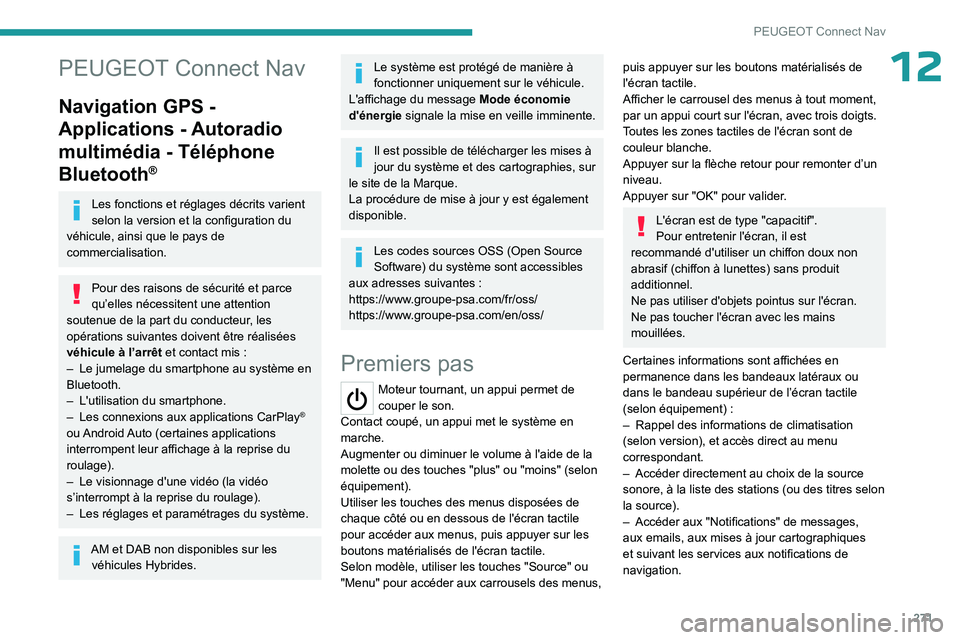
271
PEUGEOT Connect Nav
12PEUGEOT Connect Nav
Navigation GPS -
Applications - Autoradio
multimédia - Téléphone
Bluetooth
®
Les fonctions et réglages décrits varient
selon la version et la configuration du
véhicule, ainsi que le pays de
commercialisation.
Pour des raisons de sécurité et parce
qu’elles nécessitent une attention
soutenue de la part du conducteur, les
opérations suivantes doivent être réalisées
véhicule à l’arrêt et contact mis
:
–
Le jumelage du smartphone au système en
Bluetooth.
–
L'utilisation du smartphone.
–
Les connexions aux applications CarPlay®
ou Android Auto (certaines applications
interrompent leur affichage à la reprise du
roulage).
–
Le visionnage d'une vidéo (la vidéo
s’interrompt à la reprise du roulage).
–
Les réglages et paramétrages du système.
AM et DAB non disponibles sur les véhicules Hybrides.
Le système est protégé de manière à
fonctionner uniquement sur le véhicule.
L'affichage du message Mode économie
d'énergie signale la mise en veille imminente.
Il est possible de télécharger les mises à
jour du système et des cartographies, sur
le site de la Marque.
La procédure de mise à jour y est également
disponible.
Les codes sources OSS (Open Source
Software) du système sont accessibles
aux adresses suivantes :
https://www.groupe-psa.com/fr/oss/
https://www.groupe-psa.com/en/oss/
Premiers pas
Moteur tournant, un appui permet de
couper le son.
Contact coupé, un appui met le système en
marche.
Augmenter ou diminuer le volume à l'aide de la
molette ou des touches "plus" ou "moins" (selon
équipement).
Utiliser les touches des menus disposées de
chaque côté ou en dessous de l'écran tactile
pour accéder aux menus, puis appuyer sur les
boutons matérialisés de l'écran tactile.
Selon modèle, utiliser les touches "Source" ou
"Menu" pour accéder aux carrousels des menus,
puis appuyer sur les boutons matérialisés de
l'écran tactile.
Afficher le carrousel des menus à tout moment,
par un appui court sur l'écran, avec trois doigts.
Toutes les zones tactiles de l'écran sont de
couleur blanche.
Appuyer sur la flèche retour pour remonter d’un
niveau.
Appuyer sur "OK" pour valider.
L'écran est de type "capacitif".
Pour entretenir l'écran, il est
recommandé d'utiliser un chiffon doux non
abrasif (chiffon à lunettes) sans produit
additionnel.
Ne pas utiliser d'objets pointus sur l'écran.
Ne pas toucher l'écran avec les mains
mouillées.
Certaines informations sont affichées en
permanence dans les bandeaux latéraux ou
dans le bandeau supérieur de l’écran tactile
(selon équipement)
:
–
Rappel des informations de climatisation
(selon version), et accès direct au menu
correspondant.
–
Accéder directement au choix de la source
sonore, à la liste des stations (ou des titres selon
la source).
–
Accéder aux "Notifications" de messages,
aux emails, aux mises à jour cartographiques
et suivant les services aux notifications de
navigation.
Page 277 of 324
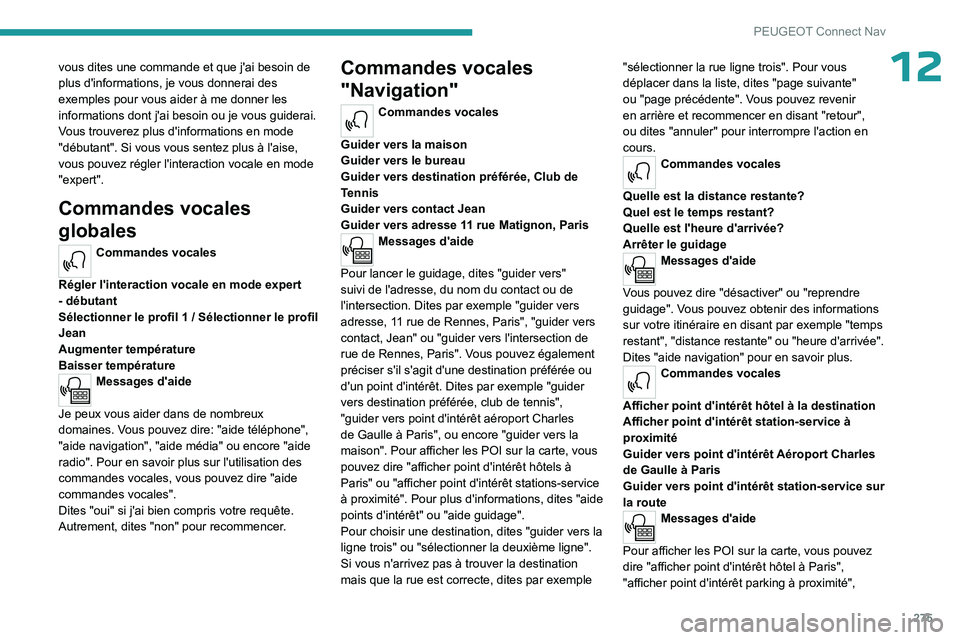
275
PEUGEOT Connect Nav
12vous dites une commande et que j'ai besoin de
plus d'informations, je vous donnerai des
exemples pour vous aider à me donner les
informations dont j'ai besoin ou je vous guiderai.
Vous trouverez plus d'informations en mode
"débutant". Si vous vous sentez plus à l'aise,
vous pouvez régler l'interaction vocale en mode
"expert".
Commandes vocales
globales
Commandes vocales
Régler l'interaction vocale en mode expert
- débutant
Sélectionner le profil 1 / Sélectionner le profil
Jean
Augmenter température
Baisser température
Messages d'aide
Je peux vous aider dans de nombreux
domaines. Vous pouvez dire: "aide téléphone",
"aide navigation", "aide média" ou encore "aide
radio". Pour en savoir plus sur l'utilisation des
commandes vocales, vous pouvez dire "aide
commandes vocales".
Dites "oui" si j'ai bien compris votre requête.
Autrement, dites "non" pour recommencer.
Commandes vocales
"Navigation"
Commandes vocales
Guider vers la maison
Guider vers le bureau
Guider vers destination préférée, Club de
Tennis
Guider vers contact Jean
Guider vers adresse 11 rue Matignon, Paris
Messages d'aide
Pour lancer le guidage, dites "guider vers"
suivi de l'adresse, du nom du contact ou de
l'intersection. Dites par exemple "guider vers
adresse, 11 rue de Rennes, Paris", "guider vers
contact, Jean" ou "guider vers l'intersection de
rue de Rennes, Paris". Vous pouvez également
préciser s'il s'agit d'une destination préférée ou
d'un point d'intérêt. Dites par exemple "guider
vers destination préférée, club de tennis",
"guider vers point d'intérêt aéroport Charles
de Gaulle à Paris", ou encore "guider vers la
maison". Pour afficher les POI sur la carte, vous
pouvez dire "afficher point d'intérêt hôtels à
Paris" ou "afficher point d'intérêt stations-service
à proximité". Pour plus d'informations, dites "aide
points d'intérêt" ou "aide guidage".
Pour choisir une destination, dites "guider vers la
ligne trois" ou "sélectionner la deuxième ligne".
Si vous n'arrivez pas à trouver la destination
mais que la rue est correcte, dites par exemple "sélectionner la rue ligne trois". Pour vous
déplacer dans la liste, dites "page suivante"
ou "page précédente". Vous pouvez revenir
en arrière et recommencer en disant "retour",
ou dites "annuler" pour interrompre l'action en
cours.
Commandes vocales
Quelle est la distance restante?
Quel est le temps restant?
Quelle est l'heure d'arrivée?
Arrêter le guidage
Messages d'aide
Vous pouvez dire "désactiver" ou "reprendre
guidage". Vous pouvez obtenir des informations
sur votre itinéraire en disant par exemple "temps
restant", "distance restante" ou "heure d'arrivée".
Dites "aide navigation" pour en savoir plus.
Commandes vocales
Afficher point d'intérêt hôtel à la destination
Afficher point d'intérêt station-service à
proximité
Guider vers point d'intérêt Aéroport Charles
de Gaulle à Paris
Guider vers point d'intérêt station-service sur
la route
Messages d'aide
Pour afficher les POI sur la carte, vous pouvez
dire "afficher point d'intérêt hôtel à Paris",
"afficher point d'intérêt parking à proximité",
Page 281 of 324
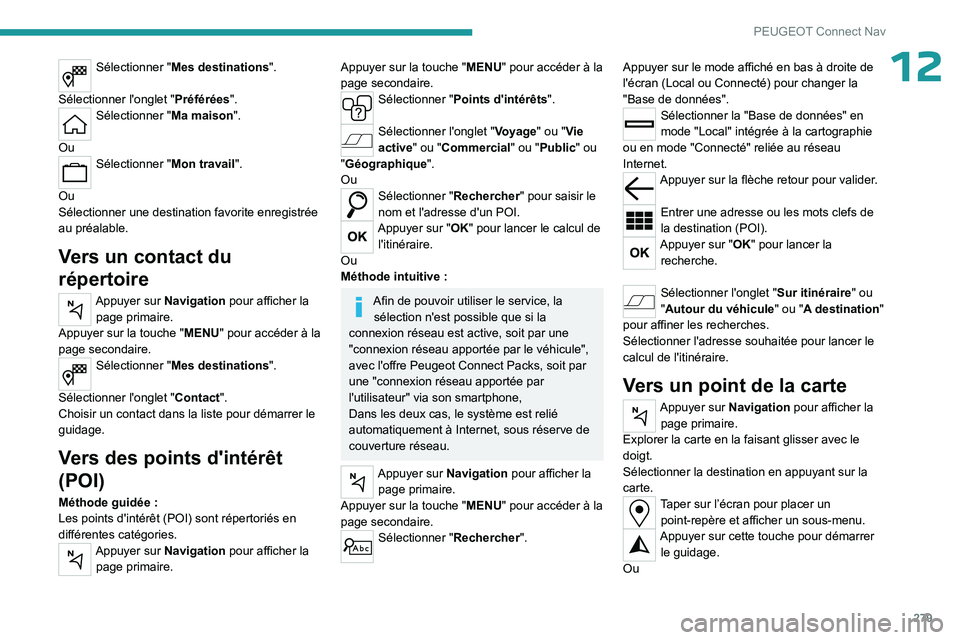
279
PEUGEOT Connect Nav
12Sélectionner "Mes destinations".
Sélectionner l'onglet " Préférées".
Sélectionner "Ma maison".
Ou
Sélectionner "Mon travail".
Ou
Sélectionner une destination favorite enregistrée
au préalable.
Vers un contact du
répertoire
Appuyer sur Navigation pour afficher la page primaire.
Appuyer sur la touche " MENU" pour accéder à la
page secondaire.
Sélectionner "Mes destinations".
Sélectionner l'onglet " Contact".
Choisir un contact dans la liste pour démarrer le
guidage.
Vers des points d'intérêt
(POI)
Méthode guidée :
Les points d'intérêt (POI) sont répertoriés en
différentes catégories.
Appuyer sur Navigation pour afficher la page primaire.
Appuyer sur la touche " MENU" pour accéder à la
page secondaire.
Sélectionner "Points d'intérêts ".
Sélectionner l'onglet "Voyage" ou "Vie
active" ou "Commercial" ou "Public" ou
"Géographique ".
Ou
Sélectionner "Rechercher " pour saisir le
nom et l'adresse d'un POI.
Appuyer sur "OK" pour lancer le calcul de l'itinéraire.
Ou
Méthode intuitive :
Afin de pouvoir utiliser le service, la sélection n'est possible que si la
connexion réseau est active, soit par une
"connexion réseau apportée par le véhicule",
avec l'offre Peugeot Connect Packs, soit par
une "connexion réseau apportée par
l'utilisateur" via son smartphone,
Dans les deux cas, le système est relié
automatiquement à Internet, sous réserve de
couverture réseau.
Appuyer sur Navigation pour afficher la page primaire.
Appuyer sur la touche " MENU" pour accéder à la
page secondaire.
Sélectionner "Rechercher ". Appuyer sur le mode affiché en bas à droite de
l'écran (Local ou Connecté) pour changer la
"Base de données".
Sélectionner la "Base de données" en
mode "Local" intégrée à la cartographie
ou en mode "Connecté" reliée au réseau
Internet.
Appuyer sur la flèche retour pour valider.
Entrer une adresse ou les mots clefs de
la destination (POI).
Appuyer sur "OK" pour lancer la recherche.
Sélectionner l'onglet "Sur itinéraire" ou
"Autour du véhicule " ou "A destination"
pour affiner les recherches.
Sélectionner l'adresse souhaitée pour lancer le
calcul de l'itinéraire.
Vers un point de la carte
Appuyer sur Navigation pour afficher la page primaire.
Explorer la carte en la faisant glisser avec le
doigt.
Sélectionner la destination en appuyant sur la
carte.
Taper sur l’écran pour placer un point-repère et afficher un sous-menu.
Appuyer sur cette touche pour démarrer le guidage.
Ou
Page 282 of 324

280
PEUGEOT Connect Nav
Appuyer sur cette touche pour enregistrer l’adresse affichée.
L'appui prolongé sur un point ouvre une
liste de POI à proximité.
Vers des coordonnées GPS
Appuyer sur Navigation pour afficher la page primaire.
Explorer la carte en la faisant glisser avec le
doigt.
Pointer un doigt sur l'écran pour obtenir l'image
suivante.
Appuyer sur cette touche pour afficher la mappemonde.
A l’aide du quadrillage, sélectionner par zoom le
pays ou la région souhaité.
Appuyer sur cette touche pour afficher ou saisir les coordonnées GPS.
Un point-repère s'affiche au centre de
l’écran, renseigné des coordonnées de
"Latitude" et "Longitude ".
Choisir le type de coordonnées
:
DMS pour
: Degré, Minute, Seconde.
DD pour
: Degré, Décimal.
Appuyer sur cette touche pour démarrer le guidage.
Ou
Appuyer sur cette touche pour enregistrer l’adresse affichée.
OU
Appuyer sur cette touche pour saisir les valeurs sur le clavier virtuel de la
"Latitude".
Et
Appuyer sur cette touche pour saisir les valeurs sur le clavier virtuel de la
"Longitude ".
TMC (Trafic Message
Channel)
Selon pays.
Les messages TMC (Trafic Message Channel)
sont liés à une norme européenne qui permet
de diffuser des informations de circulation via le
système RDS de la radio FM pour transmettre
des informations routières en temps réel.
Les informations TMC sont ensuite affichées
sur une carte de Navigation-GPS et prises
en compte instantanément lors du guidage
afin d’éviter les accidents, embouteillages et
fermetures de voies.
L’affichage des zones de danger est
conditionné par la législation en vigueur
et à la souscription du service.
Navigation connectée
Connexion navigation
connectée
Selon version, suivant le niveau d'équipement du
véhicule, ainsi que la souscription des services
connectés et des options.
Connexion réseau apportée par le
véhicule
Avec l'offre Peugeot Connect Packs, le système est relié automatiquement à
Internet, aux services connectés et ne nécessite
pas de connexion apportée par l’utilisateur via
son smartphone.
OU
Connexion réseau apportée par
l'utilisateur
Pour connaître les modèles des
smartphones éligibles, se connecter à
l’adresse Internet de la Marque du pays.
Activer et paramétrer le partage de connexion du
smartphone.
Les principes et les normes sont
constamment en évolution ; pour que le
processus de communication entre le
Page 283 of 324
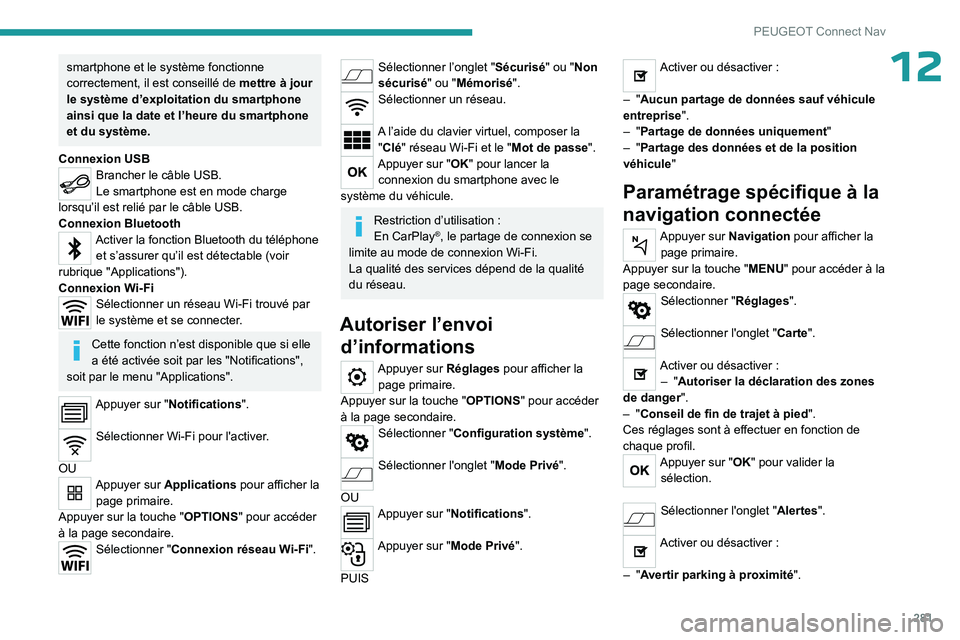
281
PEUGEOT Connect Nav
12smartphone et le système fonctionne
correctement, il est conseillé de mettre à jour
le système d’exploitation du smartphone
ainsi que la date et l’heure du smartphone
et du système.
Connexion USB
Brancher le câble USB.
Le smartphone est en mode charge
lorsqu’il est relié par le câble USB.
Connexion Bluetooth
Activer la fonction Bluetooth du téléphone et s’assurer qu’il est détectable (voir
rubrique "Applications").
Connexion Wi-Fi
Sélectionner un réseau Wi-Fi trouvé par
le système et se connecter.
Cette fonction n’est disponible que si elle
a été activée soit par les "Notifications",
soit par le menu "Applications".
Appuyer sur "Notifications".
Sélectionner Wi-Fi pour l'activer.
OU
Appuyer sur Applications pour afficher la page primaire.
Appuyer sur la touche " OPTIONS" pour accéder
à la page secondaire.
Sélectionner "Connexion réseau Wi-Fi ".
Sélectionner l’onglet "Sécurisé" ou "Non
sécurisé" ou "Mémorisé".
Sélectionner un réseau.
A l’aide du clavier virtuel, composer la
"Clé" réseau Wi-Fi et le "Mot de passe".
Appuyer sur "OK" pour lancer la connexion du smartphone avec le
système du véhicule.
Restriction d’utilisation :
En CarPlay®, le partage de connexion se
limite au mode de connexion Wi-Fi.
La qualité des services dépend de la qualité
du réseau.
Autoriser l’envoi d’informations
Appuyer sur Réglages pour afficher la
page primaire.
Appuyer sur la touche " OPTIONS" pour accéder
à la page secondaire.
Sélectionner "Configuration système".
Sélectionner l'onglet "Mode Privé".
OU
Appuyer sur "Notifications".
Appuyer sur "Mode Privé".
PUIS
Activer ou désactiver :
–
"Aucun partage de données sauf véhicule
entreprise".
–
"Partage de données uniquement "
–
"Partage des données et de la position
véhicule"
Paramétrage spécifique à la
navigation connectée
Appuyer sur Navigation pour afficher la page primaire.
Appuyer sur la touche " MENU" pour accéder à la
page secondaire.
Sélectionner "Réglages".
Sélectionner l'onglet "Carte".
Activer ou désactiver :
– "Autoriser la déclaration des zones
de danger".
–
"Conseil de fin de trajet à pied ".
Ces réglages sont à effectuer en fonction de
chaque profil.
Appuyer sur "OK" pour valider la sélection.
Sélectionner l'onglet "Alertes".
Activer ou désactiver :
–
"Avertir parking à proximité".
Page 286 of 324
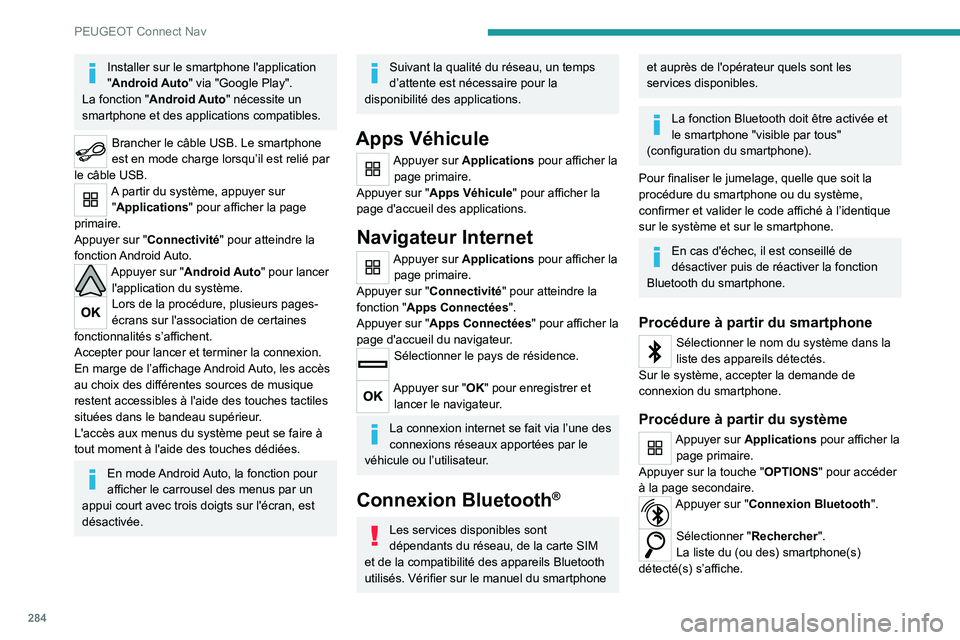
284
PEUGEOT Connect Nav
Installer sur le smartphone l'application
"Android Auto" via "Google Play".
La fonction "Android Auto" nécessite un
smartphone et des applications compatibles.
Brancher le câble USB. Le smartphone
est en mode charge lorsqu’il est relié par
le câble USB.
A partir du système, appuyer sur "Applications " pour afficher la page
primaire.
Appuyer sur "Connectivité" pour atteindre la
fonction Android Auto.
Appuyer sur "Android Auto" pour lancer l'application du système.
Lors de la procédure, plusieurs pages-
écrans sur l'association de certaines
fonctionnalités s’affichent.
Accepter pour lancer et terminer la connexion.
En marge de l’affichage Android Auto, les accès
au choix des différentes sources de musique
restent accessibles à l'aide des touches tactiles
situées dans le bandeau supérieur.
L'accès aux menus du système peut se faire à
tout moment à l'aide des touches dédiées.
En mode Android Auto, la fonction pour
afficher le carrousel des menus par un
appui court avec trois doigts sur l'écran, est
désactivée.
Suivant la qualité du réseau, un temps
d’attente est nécessaire pour la
disponibilité des applications.
Apps Véhicule
Appuyer sur Applications pour afficher la page primaire.
Appuyer sur "Apps Véhicule" pour afficher la
page d'accueil des applications.
Navigateur Internet
Appuyer sur Applications pour afficher la page primaire.
Appuyer sur "Connectivité" pour atteindre la
fonction "Apps Connectées".
Appuyer sur "Apps Connectées" pour afficher la
page d'accueil du navigateur.
Sélectionner le pays de résidence.
Appuyer sur "OK" pour enregistrer et lancer le navigateur.
La connexion internet se fait via l’une des
connexions réseaux apportées par le
véhicule ou l’utilisateur.
Connexion Bluetooth®
Les services disponibles sont
dépendants du réseau, de la carte SIM
et de la compatibilité des appareils Bluetooth
utilisés. Vérifier sur le manuel du smartphone
et auprès de l'opérateur quels sont les
services disponibles.
La fonction Bluetooth doit être activée et
le smartphone "visible par tous"
(configuration du smartphone).
Pour finaliser le jumelage, quelle que soit la
procédure du smartphone ou du système,
confirmer et valider le code affiché à l’identique
sur le système et sur le smartphone.
En cas d'échec, il est conseillé de
désactiver puis de réactiver la fonction
Bluetooth du smartphone.
Procédure à partir du smartphone
Sélectionner le nom du système dans la
liste des appareils détectés.
Sur le système, accepter la demande de
connexion du smartphone.
Procédure à partir du système
Appuyer sur Applications pour afficher la page primaire.
Appuyer sur la touche " OPTIONS" pour accéder
à la page secondaire.
Appuyer sur "Connexion Bluetooth ".
Sélectionner "Rechercher".
La liste du (ou des) smartphone(s)
détecté(s) s’affiche.